Warum noch ein Navigationsgerät nutzen, wenn das iPhone das Navi ersetzen kann? Weil dann viel Platz auf deinem iPhone für Fotos, Videos, Musik und mehr im knappen Speicher frei bleibt? Weil das Navi keine Datenverbindung benötigt und somit kein schmales Inklusivvolumen leersaugt oder im Urlaub horrende Roamingkosten verursacht? Das sind keine KO-Kriterien, die den Einsatz eines iPhone als Navigationsgerät unmöglich machen.
Denn damit das iPhone als Pfadfinder arbeiten kann, musst du nicht zwingend eine Navigations-App mit mehreren Gigabyte Kartenmaterial in den schmalen Speicher laden. Auch die vermeintliche Alternative, der kontinuierliche Kartendownload bei Online-Navigation via Google Maps oder Apples Karten-App, ist nicht die einzige Alternative.
Offline-Navigation mit dem iPhone
Es gibt noch einen praktischen dritten Weg: die Navigation per Offline-Karten. Gemeint sind damit Kartenausschnitte aus der Region, für die du Hilfe bei der Orientierung benötigst. Diese lädst du vor dem Ausflug auf das iPhone herunter und nutzt sie ohne Datenverbindung per Google Maps oder Apples Karten. Den Download machst du zuhause oder in einem anderen WLAN-Netzwerk, wo für den Kartendownload nicht dein Inklusivvolumen angerührt wird. Unterwegs ist somit keine Datenverbindung nötig. Du schonst dein Datenvolumen und verbrauchst deutlich weniger Speicherplatz, als wenn du das Kartenmaterial für ein komplettes Land oder eine ganzen Kontinent im Speicher vorhältst. Die geladenen Kartenteile kannst du nach dem Nutzen wieder löschen und den Platz wieder freimachen.
GPS ohne Internet
Um deinen Standort zu bestimmen, verwendet das iPhone die eingebaute GPS-Antenne. Diese kann die Satellitensignale ohne Verbindung zum Internet auswerten. Das iPhone kann also auch offline deinen Standort in den heruntergeladenen Karten anzeigen.
Je nach geplantem Ausflug lädst du entweder nur einzelne Kartenausschnitte herunter – etwa einen Stadtplan – oder du lädst sämtliche Daten, die du für die gesamte Route dorthin benötigst. Mit Google Maps startest du dafür gezielt einen Kartendownload. Tipp: Falls bei Google die Option zum Herunterladen der angezeigten Karte zu fehlen scheint, musst du die App gegebenenfalls aktualisieren.
Für Apples Karten musst du die Karte nicht per Befehl herunterladen. Apple verwendet dafür den Cache, also den Zwischenspeicher. Damit dieser allerdings die entsprechenden Karten enthält, die du für die Offline-Navigation benötigst, müssen diese erst dorthinein gelangen. Das geschieht, indem du die gewünschte Route aufrufst, solange du noch Kontakt zum Internet hast. Lade jede Ansicht mit den Detailinformationen, die du später auch offline sehen möchtest. Am besten zoomst du soweit in die Karte hinein, bis du alle wichtigen Details siehst. Wie du schrittweise für die Offline-Routenplanung vorgehst, erfährst du in unserem Workshop.
Karten löschen
Damit die geladenen Kartendaten deinen iPhone-Speicher nicht unnötig blockieren, kannst du diese bei der Google-App nach Gebrauch schnell und einfach wieder löschen. Du findest diese im Bereich „Offlinekarten“. Dazu wählst du dort den Kartenteil per Fingertipp aus und tippst anschließend auf „Löschen“. Der Cache in Apples Karten lässt sich nicht gezielt löschen. Das übernimmt die App automatisch. Wer möchte, kann immerhin den Suchverlauf selbst eliminieren. Tippe dazu in das Suchfeld und anschließend im sich öffnenden Fenster auf „Favoriten“. Danach berührst du unten den Schalter „Letzte Suche“ und anschließend oben links „Löschen“.
Workshop: Apples Karten-App zur Offline-Nutzung vorbereiten

Offline-Navigation mit dem iPhone - so geht's Schritt 1:
Rufe noch mit Internetkontakt das Ziel auf, das du gerne offline ansteuern möchtest. Berühre das Suchfeld und gib den Namen ein. Bestätige dies mit einem Tipp auf „Suchen“.
Workshop: Kartendaten für die Offline-Navigation mit Google Maps laden

Offline-Navigation mit dem iPhone - so geht's Schritt 1:
Am Zielort erscheint das Symbol einer Stecknadel und eine kleine Infotafel mit dem Namen des Ziels. Tippe auf den Namen oder den Pfeil daneben, um weitere Optionen angezeigt zu bekommen.
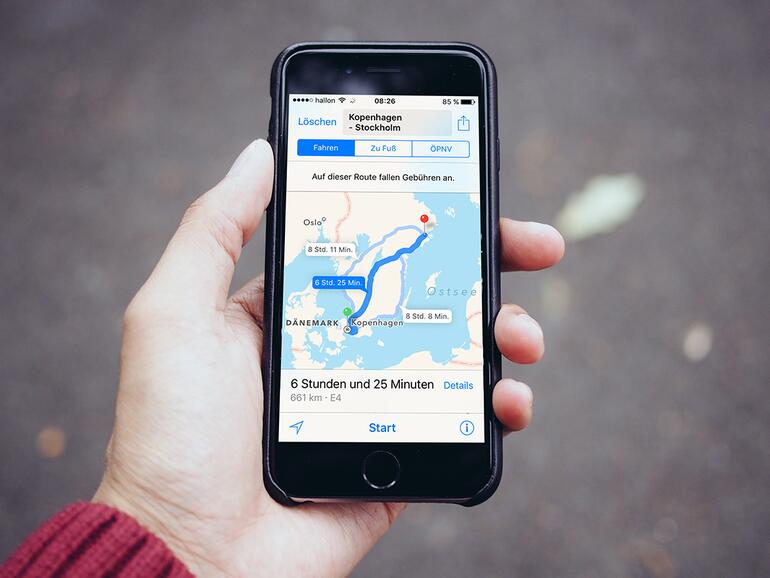

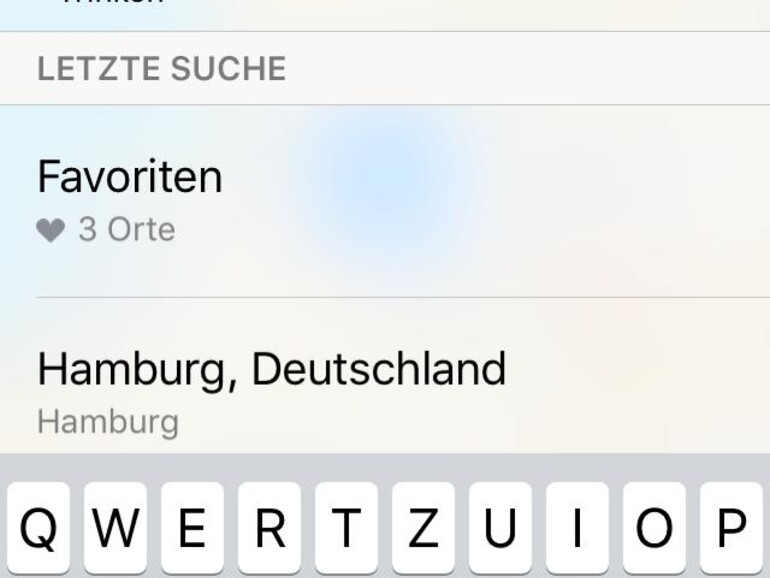
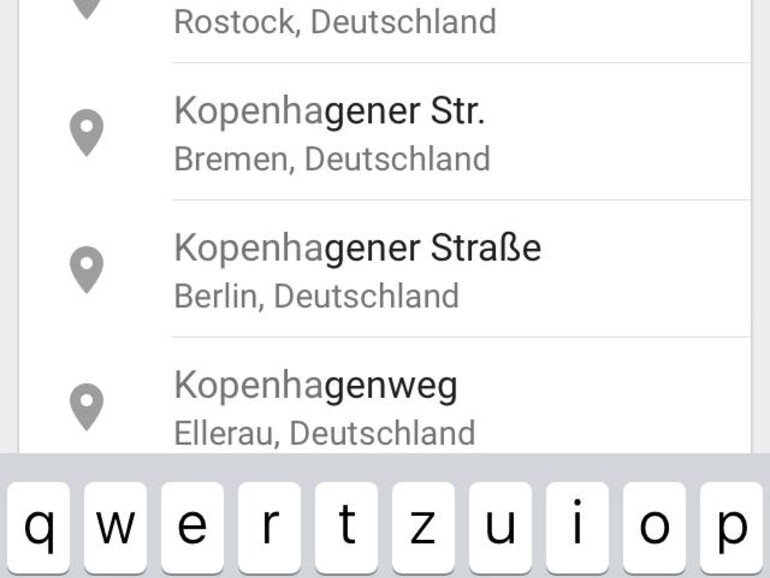

Diskutiere mit!
Hier kannst du den Artikel "Offline-Navigation mit dem iPhone - so geht's" kommentieren. Melde dich einfach mit deinem maclife.de-Account an oder fülle die unten stehenden Felder aus.
Da macht es Apple aber einem noch recht umständlich, können in iOS 10 gerne etwas einfacher machen. Google macht es ja ganz gut vor.
1. Funktioniert das laden der Bilder, resp. Die virtuelle Routenführung nur, wenn GPS deaktiviert ist oder kein Ortungssignal empfangen werden kann
2. ist es sehr fraglich, wie viele solcher "Karten-Bilder" im Cache platz haben. Und wehe man nutzt zwischenzeitlich den Safari oder ähnliches, wirds gleich wieder überschrieben. Das Risiko, dass die Karten auf einmal weg sind ist jedenfalls sehr gross.